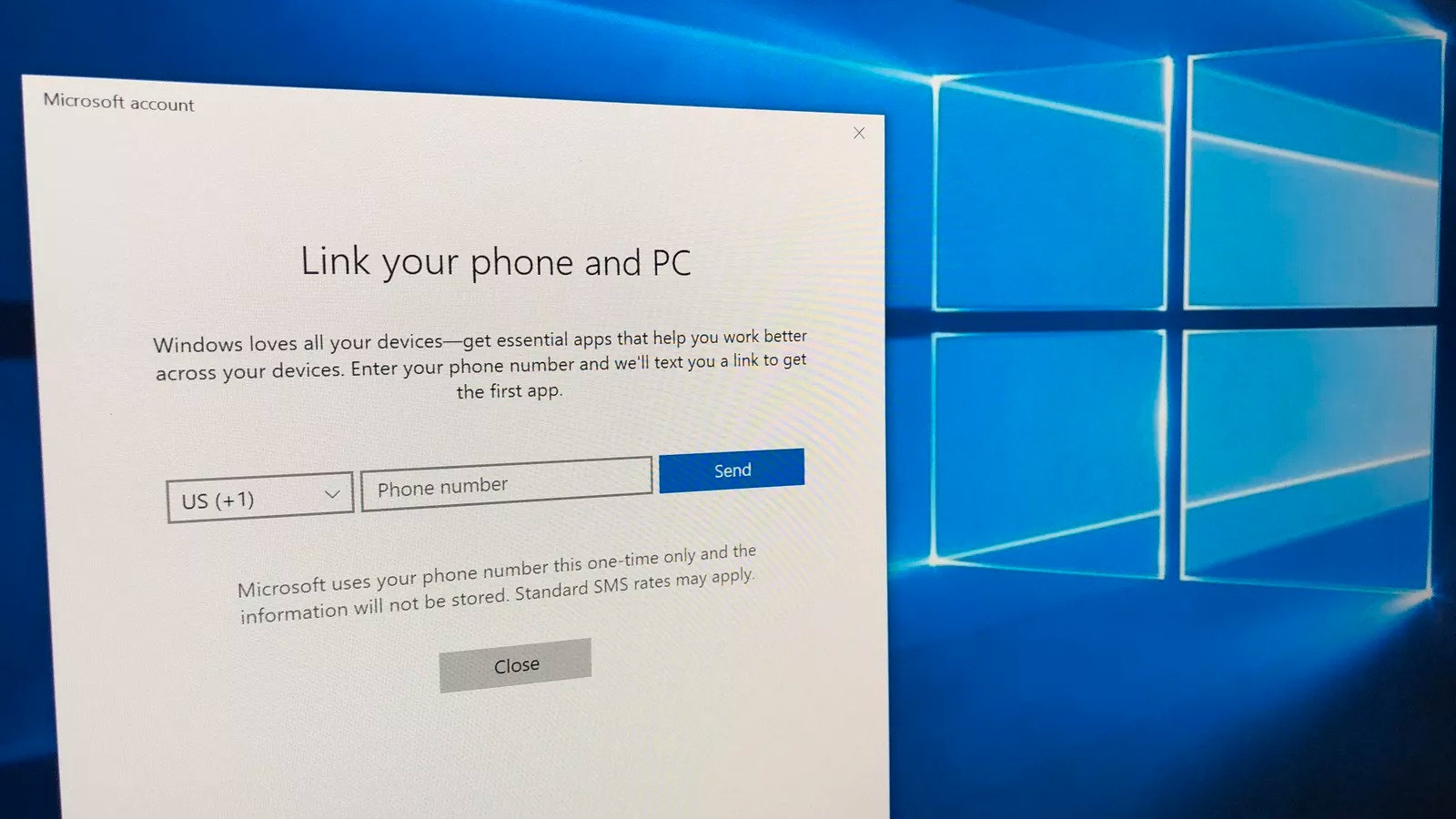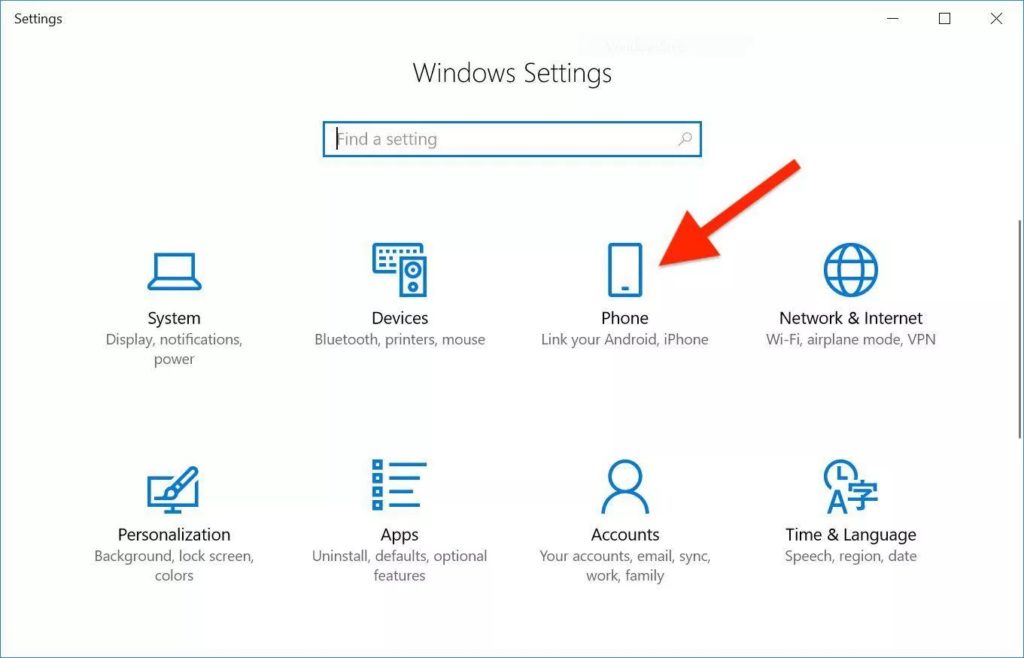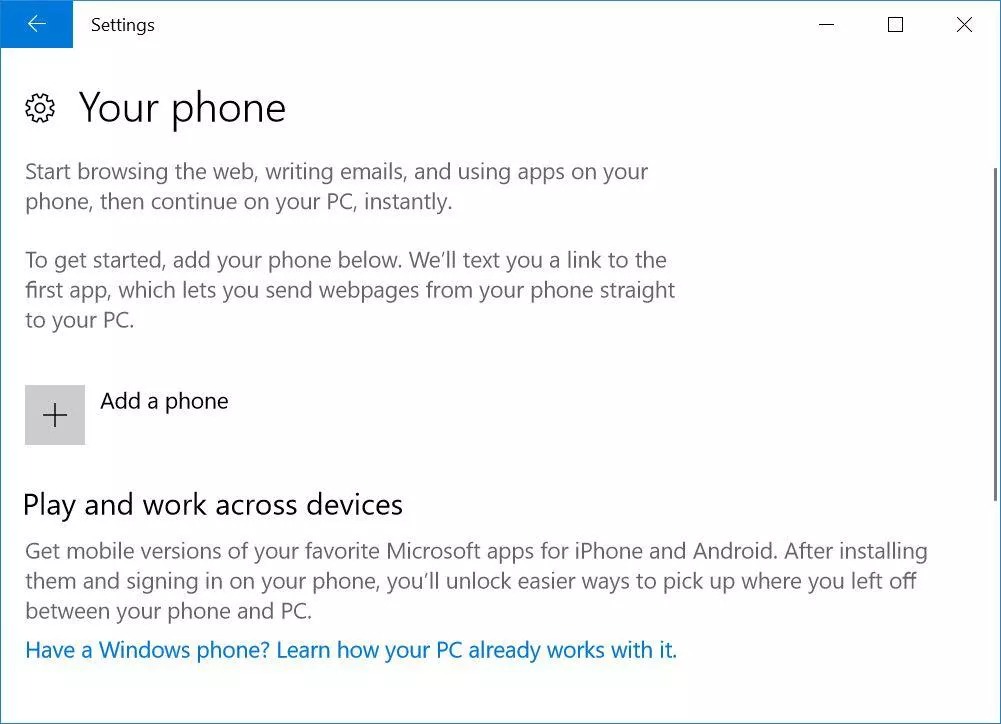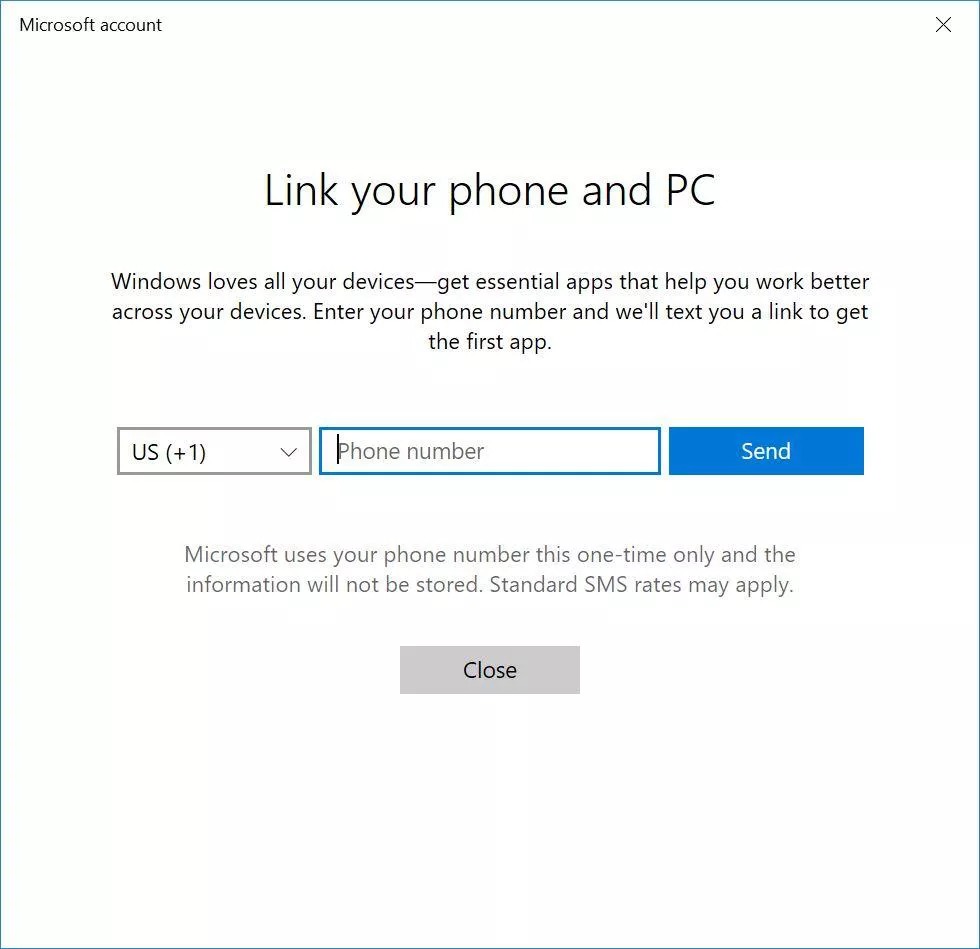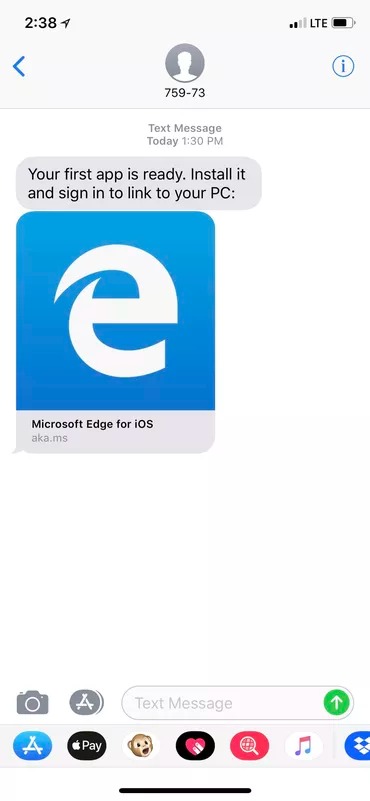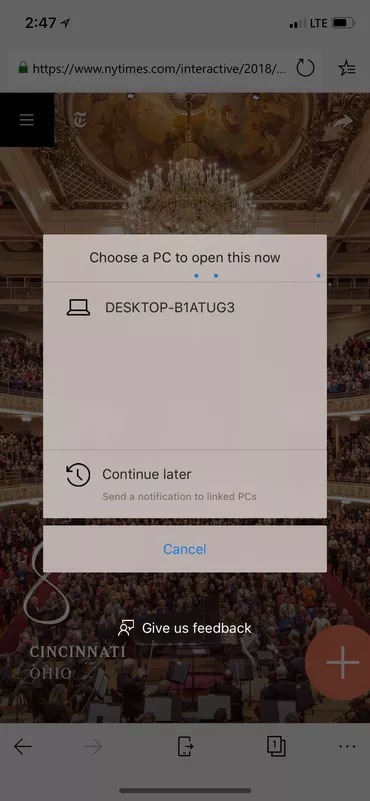چه کسی دوست دارد متن کامل یک مقاله طولانی را در صفحه کوچک گوشی خود مطالعه کند؟ بروزرسانی سازندگان پاییز ویندوز 10 یک بخش جدید به نام گوشی را به برنامه تنظیمات اضافه کرده اند که به شما اجازه می دهد تا گوشی خود را به کامپیوتر خود متصل کنید. به محض برقراری این اتصال، شما می توانید مقالات- کوتاه یا بلند- را از گوشی به کامپیوتر ارسال کنید تا در اوقات فراغت آن را به پایان برسانید.
آموزش برقراری اتصال ویندوز 10 با گوشی
- به منظور متصل کردن گوشی خود، برنامه Settings را در کامپیوتر باز کرده و بر Phone کلیک کنید یا ضربه بزنید.
![اتصال گوشی به ویندوز 10]()
- وارد حساب کاربری مایکروسافت خود شوید و بر Add a phone کلیک کنید.
![]()
- شماره موبایل خود را وارد کرده و بر Send کلیک کرده یا ضربه بزنید.
![وصل کردن گوشی به ویندوز 10]()
- شما انتظار دارید که برای برقراری اتصال، کد تاییدی به گوشی شما ارسال شود اما مایکروسافت این چنین عمل نمی کند و در عوض برای شما لینک نصب Edge را ارسال می کند. به منظور ایجاد لینکی بین گوشی و کامپیوتر، شما به نصب Edge و ورود به حساب کاربری مایکروسافت خود نیاز دارید.
![نصب edg برای وصل شدن به ویندوز 10]()
- کامپیوتر را راه اندازی مجدد کرده و مشاهده خواهید کرد که گوشی شما در فهرست موجود در صفحه گوشی در تنظیمات ظاهر می شود که بدین معناست که گوشی شما به کامپیوتر متصل شده است.
اشتراک گذاری لینک ها
وقتی در Edgeدر گوشی خود جستجو می کنید، بر دکمه اشتراک گذاری در مرکز نوار منو ضربه بزنید. شما نام دستگاه کامپیوتر فهرست شده را مشاهده خواهید کرد. بر آن ضربه بزنید و فوراً یک کلید جدولی جدید در Edge بر کامپیوتر باز می شود. متاسفانه، مقاله ای که مشغول خواندن آن هستید دقیقاً از همان نقطه ای که باقی مانده است، باز نمی شود بلکه به نقطه آغازین متن بازمی گردد.
گزینه ی دیگر در منوی اشتراک گذاری، بعداً ادامه دهید (Continue later) است. بر آن ضربه بزنید و اعلانی به کامپیوتر شما ارسال خواهد شد که یک یادآور مفید برای مطالعه بعد از مدت هاست.
بر آیکون موجود در گوشه ی سمت راست پایین کامپیوتر کلیک کنید تا مرکز اعلانات ویندوز باز شود. در آنجا بخشی با عنوان ادامه دادن از گوشی (Continue from your phone ) یا لینکی برای مطالعه وجود دارد.
شما همچنین می توانید لینک ها را از برنامه Cortana موبایل خود به همان روش Edge به کامپیوتر ارسال کنید.
تغییر نام دستگاه کامپیوتر خود
پیش از شروع به ارسال لینک هایی از گوشی خود به کامپیوتر خود، احتمالاً ایده ای در مورد نام رسمی دستگاه کامپیوتر خود ندارید. اگر نام دستگاه مجموعه ای از اعداد و حروف زشت می باشد، می توانید آن را به نامی مطلوب تر و آموزنده تر تغییر دهید. برای انجام این کار، به Settings > System > About بروید و در بخش مشخصات دستگاه بر دکمه ی نامگذاری مجدد (Device specifications) این کامپیوتر کلیک کنید. یک نام جدید (Rename this PC) انتخاب کرده و Next را کلیک کنید و پس از راه اندازی مجدد، کامپیوتر شما با نام جدید کار می کند.